Chrome มีโหมดเต็มหน้าจอที่คุณสามารถสลับได้เพื่อไม่ว่าคุณจะเปิดอะไร ในการเปลี่ยนเป็นแบบเต็มหน้าจอคุณต้องแตะปุ่ม F11 โหมดเต็มหน้าจอนี้เป็นเอกสิทธิ์ของแท็บที่คุณอยู่เช่นคุณไม่สามารถเปลี่ยนไปใช้แท็บอื่นในขณะที่คุณอยู่ในโหมดเต็มหน้าจอ คุณจะต้องออกจากมันเลือกแท็บอื่นแล้วแตะปุ่ม F11 อีกครั้งเพื่อกลับไปที่เต็มหน้าจอ หากคุณต้องการเปิดใช้งาน Chrome แบบเต็มหน้าจอเมื่อเปิดใช้งานและตั้งค่าเพื่อให้เปิดเว็บไซต์บางอย่างเมื่อเปิดตัวคุณสามารถทำได้ด้วยการใช้สวิตช์และการเปลี่ยนแปลงเล็กน้อยในการตั้งค่าเบราว์เซอร์
Chrome แบบเต็มหน้าจอ
ในการเปิดใช้ Chrome แบบเต็มหน้าจอคุณจะต้องเรียกใช้จากทางลัดบนเดสก์ท็อป หากคุณใช้ Windows 10 คุณจะต้องเปิด Chrome จากเมนูเริ่ม
สร้างทางลัดบนเดสก์ท็อปสำหรับ Chrome บน Windows 10 คุณสามารถสร้างทางลัดนี้จากเมนูเริ่ม เปิดเมนูเริ่มและไปที่รายการแอป มองหา Chrome แล้วลากและวางไทล์ของแอปไปยังเดสก์ท็อปของคุณ
จากนั้นคลิกขวาที่ทางลัดแล้วเลือกคุณสมบัติจากเมนูบริบท ไปที่แท็บทางลัดและค้นหาช่อง "เป้าหมาย" ที่ส่วนท้ายสุดของฟิลด์นี้เพิ่มหนึ่งช่องว่างและเพิ่มต่อไปนี้ที่ส่วนท้ายสุด
--start-fullscreen

คลิกใช้และจากนั้นตกลง หากคุณเปิดหน้าต่าง Chrome อยู่คุณจะต้องปิดก่อน จากนั้นใช้ทางลัดที่คุณสร้างเพื่อเปิด Chrome และจะเปิดแบบเต็มหน้าจอ ขึ้นอยู่กับการตั้งค่าเริ่มต้นของคุณสำหรับ Chrome คือมันจะเปิดแท็บใหม่หรือเว็บไซต์เฉพาะ
หากคุณต้องการกำหนดเว็บไซต์ Chrome ที่ควรเปิดเมื่อคุณเปิดในโหมดเต็มหน้าจอคุณสามารถทำได้จากการตั้งค่าของ Chrome คลิกปุ่มตัวเลือกเพิ่มเติมที่ด้านบนขวาและเลือกการตั้งค่าจากเมนู เลื่อนลงไปที่ส่วนเริ่มต้นและเลือกตัวเลือก "เพิ่มหน้าใหม่" ป้อน URL ของเว็บไซต์ที่คุณต้องการเปิด สิ่งนี้จะนำไปใช้กับ Chrome โดยรวมซึ่งหมายความว่าแม้ว่าคุณจะไม่ได้ใช้ทางลัดที่คุณสร้างขึ้นเพื่อเปิด Chrome แต่ก็จะยังคงเปิดเว็บไซต์นี้อยู่
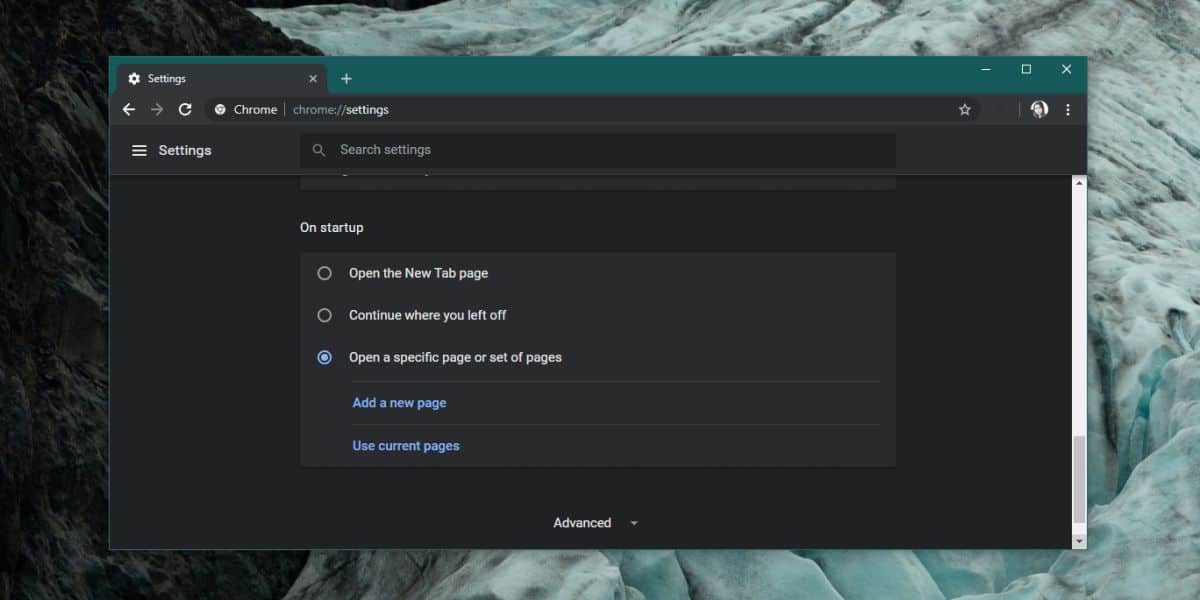
หากนั่นเป็นปัญหาสำหรับคุณก็เป็นความคิดที่ดีสร้างโปรไฟล์แยกต่างหากและตั้งค่าหน้าเริ่มต้นเป็นเว็บไซต์เฉพาะสำหรับโปรไฟล์นั้น จากนั้นคุณสามารถใช้สวิตช์อื่นเพื่อเรียกใช้ Chrome ในโปรไฟล์นั้น Chrome สามารถเรียกใช้ด้วยสวิตช์หลายตัวได้อย่างง่ายดายเพียงพอดังนั้นจับคู่สวิตช์โปรไฟล์กับแบบเต็มหน้าจอ













ความคิดเห็น